情報番号:730045 【更新日:2012.09.27】
microSDメモリカードをフォーマットする方法
| 対応機種 | Book Place DB50/25E |
|---|---|
| カテゴリ | 一般操作/設定 |
回答・対処方法
はじめに
電子ブックリーダーは、書籍データをmicroSDメモリカード(以下microSDHCメモリカードを含みます)に保存することができます。
ここでは、microSDメモリカードに保存した書籍データをフォーマットする(すべて消去する)方法について説明します。
※フォーマットを行なうと、そのmicroSDメモリカードに保存された情報はすべて消去されます。一度使用したmicroSDメモリカードをフォーマットする場合はご注意ください。
操作手順
- 電子ブックリーダーの電源を入れます。
※電源を入れる方法については、[730013:電源を入れる/切る]を参照してください。
- 画面下部の
 をタップします。
をタップします。
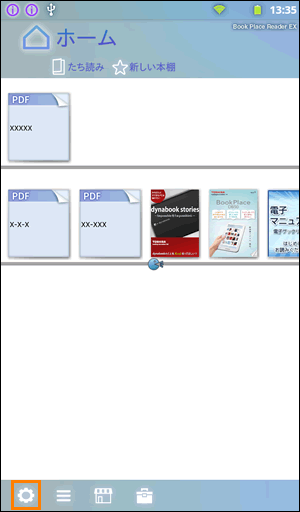 (図1)
(図1)
- 「設定」画面が表示されます。[端末]をタップします。
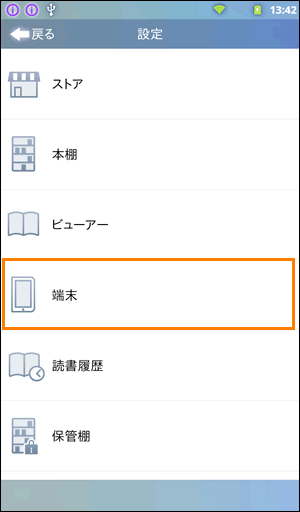 (図2)
(図2)
- 「端末」画面が表示されます。画面を上へフリック(画面に指を置き上にはらう)して、[ストレージの管理]をタップします。
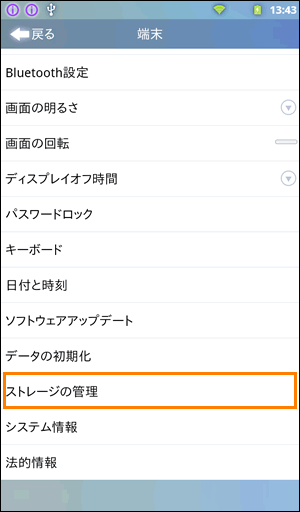 (図3)
(図3)
- 「ストレージの管理」画面が表示されます。[SDカード内データを消去]をタップします。
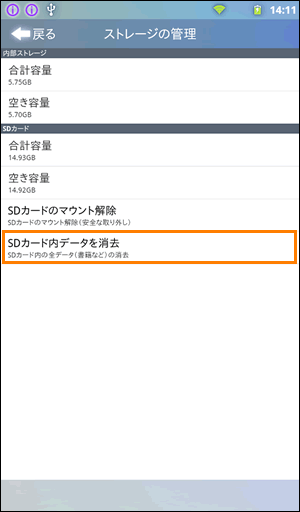 (図4)
(図4)
- 「SDカード内データを消去」画面が表示されます。[SDカード内データを消去]ボタンをタップします。
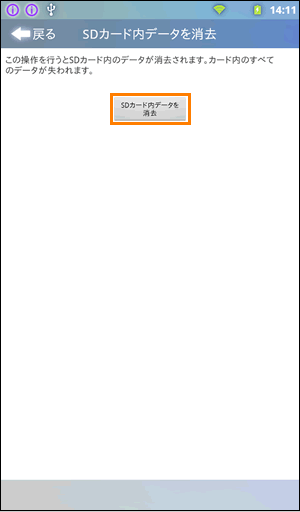 (図5)
(図5)
- ”SDカードをフォーマットして、保存されているすべてのファイルを削除しますか?この操作は元に戻せません。”メッセージ画面が表示されます。[すべて消去]ボタンをタップします。
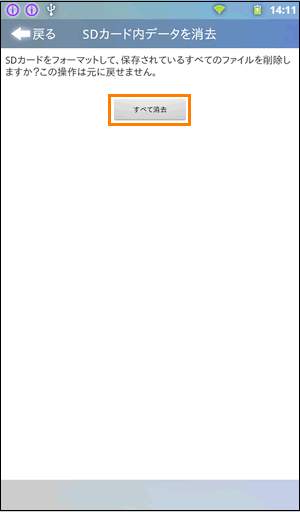 (図6)
(図6)
- ”SDカード内のデータを消去中”メッセージ画面が表示され、データが消去されます。
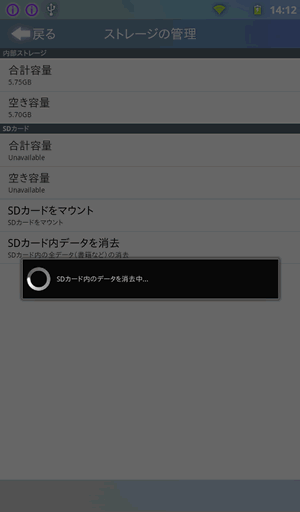 (図7)
(図7)
- データの消去が完了しましたら、「ストレージの管理」画面に戻ります。
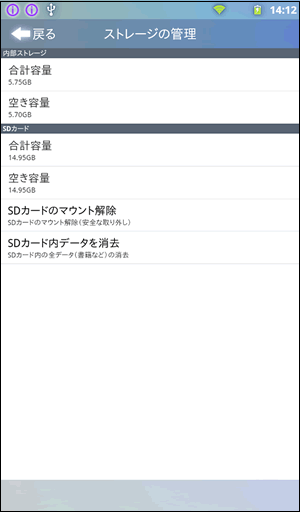 (図8)
(図8)
作業は以上です。
[HOME]ボタンを押すと「ホーム」棚画面に戻ります。
関連情報
- microSDメモリカードの取り付け(セットする)方法や取りはずす方法については、以下のリンクを参照してください。
[730040:microSDメモリカードのセット/取りはずし方法]
以上









